 Software-Tutorial
Software-Tutorial
 Computer Software
Computer Software
 So erstellen Sie ein offizielles PS-Siegel_Tutorial zur Herstellung eines offiziellen PS-Siegels
So erstellen Sie ein offizielles PS-Siegel_Tutorial zur Herstellung eines offiziellen PS-Siegels
So erstellen Sie ein offizielles PS-Siegel_Tutorial zur Herstellung eines offiziellen PS-Siegels
Die Schaffung eines exquisiten offiziellen Siegels ist ein wichtiger Bestandteil zur Verbesserung des Unternehmensimages und der Glaubwürdigkeit. Auch für eine Einzelperson oder ein Team ist es sehr praktisch, ein exklusives offizielles Siegel zu haben. Viele Menschen haben jedoch Probleme damit, nicht zu wissen, wie man mit Photoshop ein offizielles Siegel erstellt. Jetzt bietet Ihnen der PHP-Editor Apple ein detailliertes Tutorial zur Erstellung von offiziellen PS-Siegeln, das Ihnen zeigt, wie Sie ganz einfach ein professionelles offizielles Siegel von Grund auf erstellen können. Dieser Artikel führt Sie Schritt für Schritt durch die Verwendung der Werkzeuge und Funktionen von Photoshop, von der Erstellung einer Leinwand bis zum Hinzufügen von Text, Grafiken und Effekten und deckt alle Aspekte der offiziellen Siegelproduktion ab. Nachdem Sie diesen Artikel gelesen haben, beherrschen Sie die Fähigkeiten zur Herstellung des offiziellen PS-Siegels und verleihen Ihrer geschäftlichen oder persönlichen Arbeit ein Gefühl von Professionalität und Komfort.
1. Öffnen Sie zuerst PS, erstellen Sie eine neue Datei mit 600 x 600 Pixeln, wie unten gezeigt:
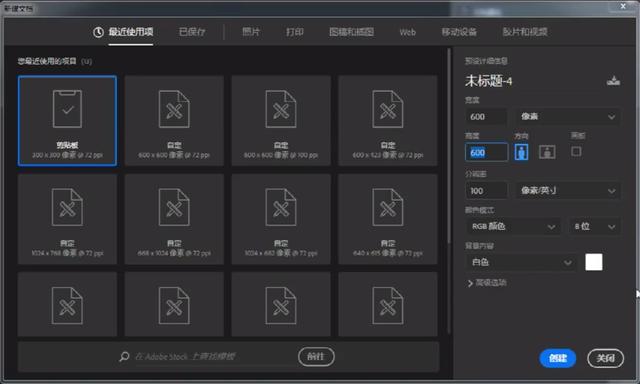
2. Wählen Sie dann den Pfad mit dem Ellipse-Werkzeug aus, zeichnen Sie einen kreisförmigen Pfad und verwenden Sie den Pfad Auswahlwerkzeug zum Anpassen des Pfads Die Position, wie im Bild unten gezeigt:
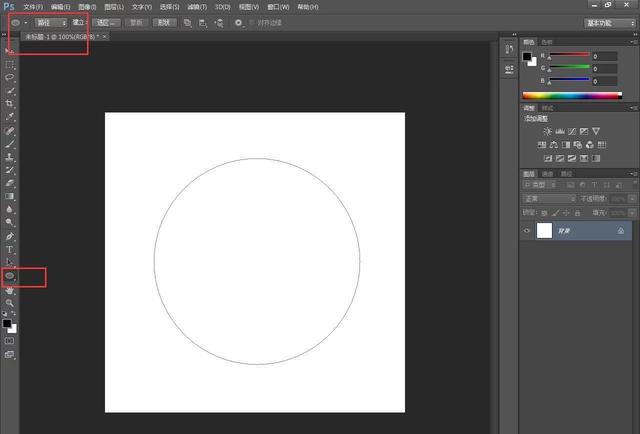
3. Verwenden Sie dann das Textwerkzeug, platzieren Sie den Cursor auf dem Pfad und klicken Sie. Der Pfadtext wird angezeigt. Geben Sie den Text direkt ein wird den Kreis des Pfads umrunden, wie im Bild unten gezeigt:
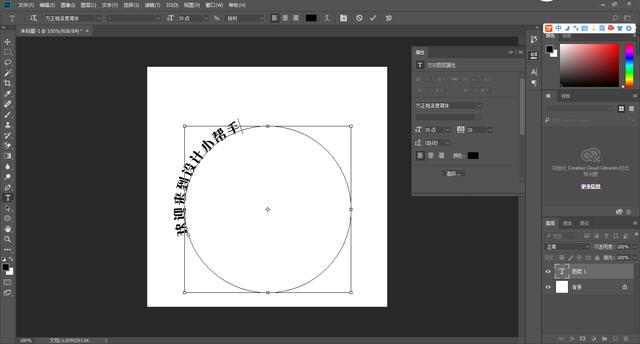
4 Passen Sie dann die Farbe des Texts auf Rot an, ändern Sie die Schriftart auf Fett, passen Sie den Grundlinienversatz des Texts im Zeichenfeld an. und passen Sie den Zeichenabstand an. Wie im Bild unten gezeigt:
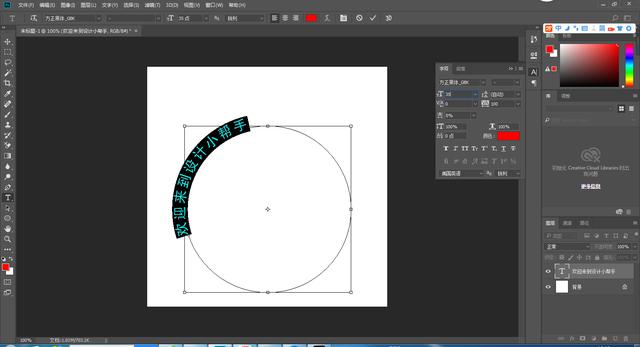
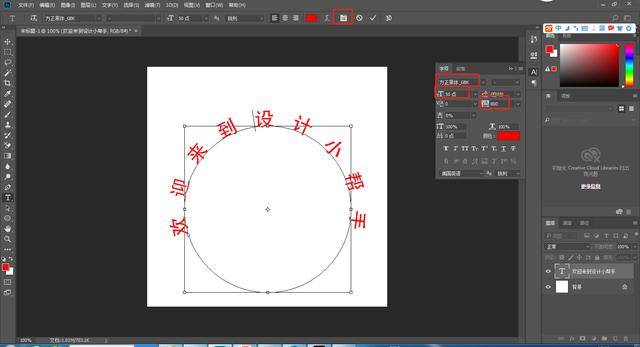
5. Verwenden Sie dann das Ellipse-Werkzeug und den Werkzeugmodus, um die Form festzulegen, einen roten Kreis zu zeichnen, die Füllung auf „Keine“ zu setzen, den Strich auf Rot zu setzen und die Form frei zu transformieren und anzupassen Position und Winkel, wie im Bild gezeigt:
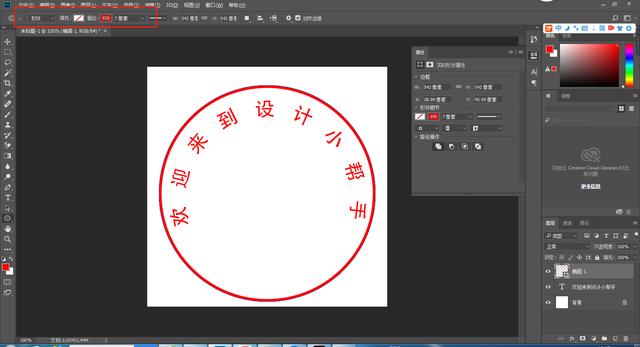
6. Zeichnen Sie mit dem Polygon-Werkzeug einen fünfzackigen Stern und passen Sie seine Position an, wie im Bild unten gezeigt:
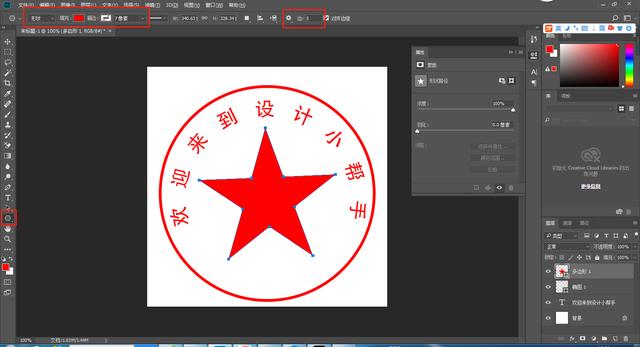
7 , fügen Sie alle Ebenen in die Gruppe ein und platzieren Sie dann ein Bild mit gesprenkelter Textur auf der obersten Ebene der Ebene, stellen Sie den Ebenenmodus auf „Bildschirm“ ein und passen Sie die Größe und den Kontrast des Bildes an, wie unten gezeigt:
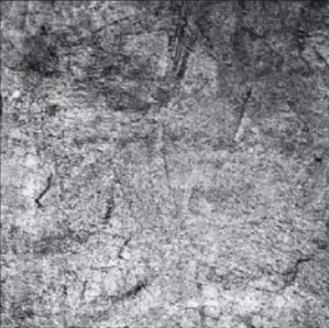

Das obige ist der detaillierte Inhalt vonSo erstellen Sie ein offizielles PS-Siegel_Tutorial zur Herstellung eines offiziellen PS-Siegels. Für weitere Informationen folgen Sie bitte anderen verwandten Artikeln auf der PHP chinesischen Website!

Heiße KI -Werkzeuge

Undresser.AI Undress
KI-gestützte App zum Erstellen realistischer Aktfotos

AI Clothes Remover
Online-KI-Tool zum Entfernen von Kleidung aus Fotos.

Undress AI Tool
Ausziehbilder kostenlos

Clothoff.io
KI-Kleiderentferner

AI Hentai Generator
Erstellen Sie kostenlos Ai Hentai.

Heißer Artikel

Heiße Werkzeuge

Notepad++7.3.1
Einfach zu bedienender und kostenloser Code-Editor

SublimeText3 chinesische Version
Chinesische Version, sehr einfach zu bedienen

Senden Sie Studio 13.0.1
Leistungsstarke integrierte PHP-Entwicklungsumgebung

Dreamweaver CS6
Visuelle Webentwicklungstools

SublimeText3 Mac-Version
Codebearbeitungssoftware auf Gottesniveau (SublimeText3)

Heiße Themen
 Warum wird Steam so langsam heruntergeladen?
Mar 11, 2025 pm 07:36 PM
Warum wird Steam so langsam heruntergeladen?
Mar 11, 2025 pm 07:36 PM
Slow Steam -Downloads stammen aus verschiedenen Faktoren: Netzwerküberlastung (Home oder ISP), Dampf-/Game -Server -Probleme, begrenzte Bandbreiten, hohe Latenz und Computerhardware -Einschränkungen. Fehlerbehebung beinhaltet die Überprüfung der Internetgeschwindigkeit und die Optimierung der Dampfabteilung
 Wie man Rockstar -Konto von Steam entschließt
Mar 11, 2025 pm 07:39 PM
Wie man Rockstar -Konto von Steam entschließt
Mar 11, 2025 pm 07:39 PM
In diesem Artikel wird erläutert, wie ein Rockstar Games Social Club -Account von Steam entnommen wird. Der Prozess umfasst die Verwendung des Rockstar Games -Launcher, um verknüpfte Konten zu verwalten, die Steam -Verbindung zu entfernen, ohne sich auf den Spielerschritt oder den zukünftigen Steam Purc auszuregen
![[Bewährt] Dampffehler E87 Fix: Holen Sie sich in Minuten wieder Spielen!](https://img.php.cn/upload/article/202503/18/2025031817560457401.jpg?x-oss-process=image/resize,m_fill,h_207,w_330) [Bewährt] Dampffehler E87 Fix: Holen Sie sich in Minuten wieder Spielen!
Mar 18, 2025 pm 05:56 PM
[Bewährt] Dampffehler E87 Fix: Holen Sie sich in Minuten wieder Spielen!
Mar 18, 2025 pm 05:56 PM
In Artikel werden Ursachen des Dampffehlers E87 erörtert, einschließlich Netzwerkprobleme, Sicherheitssoftware, Serverproblemen, veralteten Clients und beschädigten Dateien. Bietet Präventions- und Lösungsstrategien. [159 Zeichen]
 Dampffehler E87: Was es ist & amp; Wie man es behebt
Mar 18, 2025 pm 05:51 PM
Dampffehler E87: Was es ist & amp; Wie man es behebt
Mar 18, 2025 pm 05:51 PM
Dampffehler E87 tritt aufgrund von Verbindungsproblemen während der Steam -Client -Aktualisierungen oder -starts auf. Beheben Sie es durch Neustart von Geräten, Überprüfung des Serverstatus, Ändern von DNS, Deaktivieren von Sicherheitssoftware, Löschen von Cache oder Neuinstallation von Dampf.
 So beheben Sie Dampffehlercode E87: Die ultimative Anleitung
Mar 18, 2025 pm 05:51 PM
So beheben Sie Dampffehlercode E87: Die ultimative Anleitung
Mar 18, 2025 pm 05:51 PM
In Artikeln wird die Fixierung des Dampffehler -Codes E87 erläutert, das durch Netzwerkprobleme, beschädigte Dateien oder Clientprobleme verursacht wird. Bietet Schritte zur Fehlerbehebung und Präventionstipps.
 Easy Fix: Dampffehler E87 erklärt & amp; Gelöst
Mar 18, 2025 pm 05:53 PM
Easy Fix: Dampffehler E87 erklärt & amp; Gelöst
Mar 18, 2025 pm 05:53 PM
Dampffehler E87, verursacht durch Konnektivitätsprobleme, kann durch Neustart, Überprüfung des Internets und das Löschen von Cache behoben werden. Das Anpassen der Dampfeinstellungen hilft, zukünftige Ereignisse zu verhindern.
 Dampffehler E87: Warum es passiert & amp; 5 Möglichkeiten, es zu beheben
Mar 18, 2025 pm 05:55 PM
Dampffehler E87: Warum es passiert & amp; 5 Möglichkeiten, es zu beheben
Mar 18, 2025 pm 05:55 PM
Dampffehler E87 stört das Spielen bei Dampf aufgrund von Konnektivitätsproblemen. In dem Artikel werden Ursachen wie instabiler Internet- und Serverüberladungen erläutert und bietet Korrekturen wie das Neustart von Steam und das Überprüfen von Updates.
 So fügen Sie Seitenzahlen in Google Docs hinzu
Mar 14, 2025 pm 02:57 PM
So fügen Sie Seitenzahlen in Google Docs hinzu
Mar 14, 2025 pm 02:57 PM
In den Artikel wird angegeben, wie Sie die Seitenzahlen in Google-Dokumenten hinzufügen, anpassen, von einer bestimmten Seite entfernen und mit Schritt-für-Schritt-Anweisungen in Google-Dokumenten entfernen.





